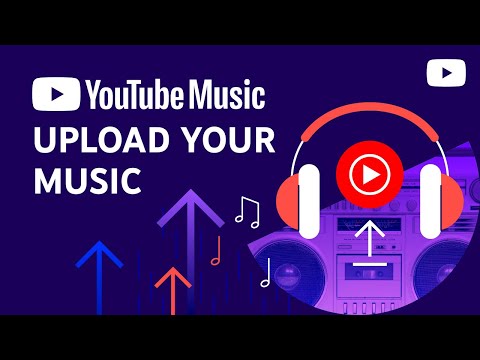Ha Ön az iGoogle rajongója, akkor valószínűleg tökéletes beállítással rendelkezik az RSS-hírcsatornákkal, a témákkal és egyéb eszközökkel kapcsolatban, hogy tetszik. Ma megnézzük, hogy ezeket a beállításokat egy másik Google-fiókba exportáljuk, így nem kell újraépíteni kedvenc honlapját.
iGoogle
Azok számára, akik nem tudják, hogy mi az iGoogle, olyan személyre szabható honlap, amely tartalmazza a Google keresőmezőt, majd a személyre szabott modulokat. Számtalan különböző dolgot tudunk hozzáadni, mint a hírek, az időjárás, a Gmail, a készletjelentések, az RSS-hírcsatornák bármely webhelyről, játékokról, filmekről, stb. Valójában akár saját iGoogle modulját is megtervezheti, ha akarod. Ezenkívül kiválaszthatja az egyéni témákat, áthelyezheti a szerkentyűket, és új füleket hozhat létre még további modulokhoz.

Ha több hónapon keresztül testre szabta az iGoogle kezdőlapját, akkor minden bizonnyal fájdalmas lenne újrakezdeni, ha fiókváltásra van szüksége. A beállítások exportálásához és mentéséhez kattintson a gombra Én számlám a honlap jobb felső sarkában található.

Majd alá Saját termékeim kattintson a Beállítások link a következő mellett iGoogle.




Hozzon létre az iGoogle kezdőlapját